Cómo instalar Vagrant en Centos 7

- 4204
- 220
- Alejandro Duran
En este artículo, voy a demostrar cómo usar Vagrant para girar una máquina virtual en pocos minutos en Centos 7. Pero primero una pequeña introducción a Vagrant.
Vagabundo es un proyecto de código abierto para crear y aprovisionar máquinas virtuales portátiles. Con Vagrant, puedes girar varias máquinas virtuales en un tiempo increíblemente corto. Vagrant le permite probar varios sistemas operativos o distribuciones sin molestarse en descargar archivos ISO.
Requisitos
Necesitamos descargar virtualbox. Vagrant se ejecuta en AWS, Docker y VMware también. Pero voy a usar VirtualBox en este tutorial.
Ahora es posible que quieras preguntar: ¿Por qué Virtualbox? Como señalé anteriormente, realmente no importa qué software de virtualización busca. Cualquiera funcionará bien para usted porque cualquier máquinas de Linux tiene la misma base de comando. El punto es: debe tener un entorno de virtualización como VirtualBox para ejecutar software de aprovisionamiento como Vagrant.<
Paso 1: Instalación de Virtualbox 5.1 en Centos 7
Aunque hay varios tutoriales sobre la instalación de VirtualBox en www.tecmenta.com (por ejemplo, instalar Virtualbox en CentOS 7), sin embargo, rápidamente ejecutaré Virtualbox 5.1 instalación.
Primero instalar dependencias de virtualbox.
# yum -y instalación gcc dkms hace Qt libgomp parche # yum -y instalar núcleo-cabeza de núcleos kernel-devel binutils glibc-cabeza
A continuación, agregue el repositorio de virtualbox.
# CD /ETC /YUM.repositorio.d/ # wget http: // descargar.virtualbox.org/virtualbox/rpm/rhel/virtualbox.repositorio
Ahora instale y construya el módulo del núcleo.
# yum instalación -y virtualbox -5.1 # /sbin /rcvboxdrv configuración
Paso 2: Instalar Vagrant en Centos 7
Aquí, descargaremos e instalaremos la última versión de Vagrant (yo.E 1.9.6 Al momento de escribir) Uso del comando yum.
----------- Para una máquina de 64 bits ----------- # yum -y install https: // versiones.Hashicorp.com/vagabundo/1.9.6/Vagrant_1.9.6_x86_64.rpm ----------- Para una máquina de 32 bits ----------- # yum -y install https: // versiones.Hashicorp.com/vagabundo/1.9.6/Vagrant_1.9.6_i686.rpm
Cree un directorio en el que instalará su sistema operativo u sistema operativo favorito de Linux.
# Mkdir ~/Vagrant-Home # CD ~/Vagrant-Home
Instale su distribución u sistema operativo favorito.
----------- Instalación de Ubuntu ----------- # Vagrant Init Ubuntu/Xenial64 ----------- Instalación de CentOS ----------- # Vagrant Init Centos/7
Un archivo llamado Archivo vagabundo se creará en su directorio actual. Este archivo contiene configuraciones de configuración para sus máquinas virtuales.
 Archivo vagabundo
Archivo vagabundo Arrata su servidor Ubuntu.
# vagabundo
Espera a que termine la descarga. Realmente no lleva mucho tiempo. Tu velocidad de Internet también cuenta.
Para obtener una lista de casillas preconfiguradas disponibles, consulte https: // aplicación.vagabundo.com/cajas/búsqueda
Paso 3: Administrar cajas vagabundas con VirtualBox
Inicie VirtualBox para ver una máquina virtual Ubuntu de 64 bits prebuilada cargada en VirtualBox con la configuración definida en VagrantFile. Esto es como cualquier otra VM: sin diferencia.
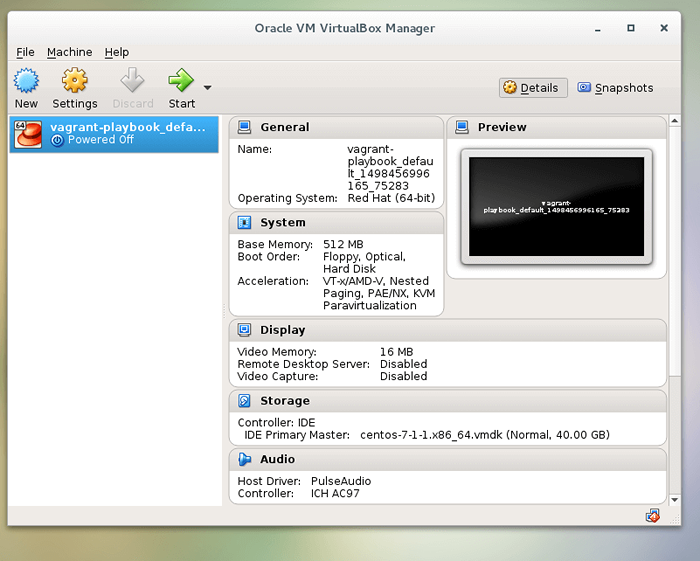 Virtualbox
Virtualbox Si quieres configurar otro cuadro (digamos Centos7), modifique su Archivo vagabundo Archivo en su directorio actual (si ahí es donde se encuentra su Vagrantfile) con su editor favorito. Yo uso el editor VI para mi trabajo. Inmediatamente debajo de la línea 15, escriba:
configuración.VM.Box = "Centos/7"
También puede configurar la dirección IP y los nombres de host para el cuadro descargado aún por estar dentro de Vagrantfile. Puede hacer esto para tantas cajas que desee aprovisionar como sea posible.
Para configurar la dirección IP estática, la línea sin comment 35 y cambiar la dirección IP a su elección.
configuración.VM.red "private_network", IP: "192.168.33.10 "
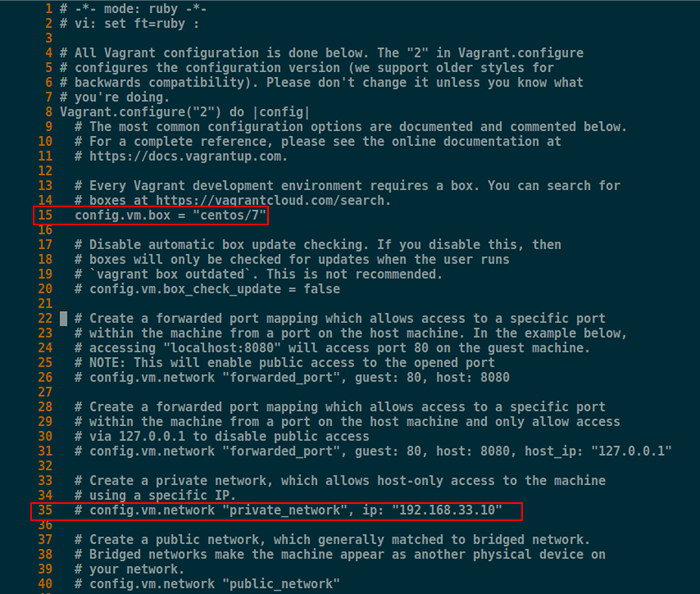 Configuración de VagrantFile
Configuración de VagrantFile Una vez que haya terminado con esta modificación, ingrese el comando a continuación para subir la máquina.
# vagabundo
Administrar este servidor virtual es extremadamente fácil.
# Halt Vagrant [Servidor de cierre] # Vagrant Up [Start Server] # Vagrant Destroy [Eliminar servidor]
Conclusión
En este tutorial, hemos estado en usar Vagrant para construir rápidamente un servidor sin mucho molestias. Recuerde que no tuvimos que preocuparnos por descargar el archivo ISO. Disfruta de tu nuevo servidor!
- « Integre el anuncio de CentOS 7 a Samba4 desde la línea de comandos - Parte 14
- Acelere el rendimiento de Nginx con NGX_PageSpeed en CentOS 7 »

